まったくのプログラミング素人の筆者がC++/HSPを使用してSTG(シューティングゲーム)を作っていく過程を書くブログでしたが最近は脱線気味。プログラミング以外にも、ゲーム関連の記事、日々の戯言など。
×
[PR]上記の広告は3ヶ月以上新規記事投稿のないブログに表示されています。新しい記事を書く事で広告が消えます。
先日作成した道路のモデルにGIMP2を使って汚れ効果を付けてみました。
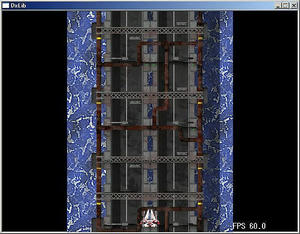
こんな感じで、道路とパイプを汚れた感じにしてみました。
やり方としてはGIMP2のブラシを使ってみたのですが、まずコチラでGIMP2用の追加ブラシを
ダウンロードします。
そのダウンロードしたファイルを
C:\Documents and Settings\ユーザー\.gimp-2.6\brushesにコピーすればOK。
(Vistaの場合は、C:\Users\ユーザー名\.gimp-2.6\scripts)
GIMP2を起動すれば、ブラシの種類が増えていると思います。
で、ブラシを掛けたい部分をファジー選択で選択します。
メニューのツール→選択ツール→ファジー選択で選択したい部分をクリックします。
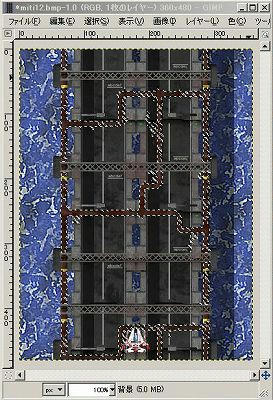
自分の思ったような選択にならない場合は、しきい値や選択基準を変更すれば大丈夫。
(この方法は、HPの掲示板でありさんに教えてもらいました)
次にブラシツールを選択して、ダウンロードした汚れブラシを使って塗りたい色で適当に塗れば
汚れた感じになります。
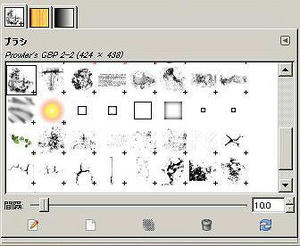
今回使ったのは画像の左上のブラシです。
かなり簡単に汚れた感じに出来るのでオススメです^^
こんな感じで、道路とパイプを汚れた感じにしてみました。
やり方としてはGIMP2のブラシを使ってみたのですが、まずコチラでGIMP2用の追加ブラシを
ダウンロードします。
そのダウンロードしたファイルを
C:\Documents and Settings\ユーザー\.gimp-2.6\brushesにコピーすればOK。
(Vistaの場合は、C:\Users\ユーザー名\.gimp-2.6\scripts)
GIMP2を起動すれば、ブラシの種類が増えていると思います。
で、ブラシを掛けたい部分をファジー選択で選択します。
メニューのツール→選択ツール→ファジー選択で選択したい部分をクリックします。
自分の思ったような選択にならない場合は、しきい値や選択基準を変更すれば大丈夫。
(この方法は、HPの掲示板でありさんに教えてもらいました)
次にブラシツールを選択して、ダウンロードした汚れブラシを使って塗りたい色で適当に塗れば
汚れた感じになります。
今回使ったのは画像の左上のブラシです。
かなり簡単に汚れた感じに出来るのでオススメです^^
PR
この記事にコメントする
カレンダー
| 08 | 2025/09 | 10 |
| S | M | T | W | T | F | S |
|---|---|---|---|---|---|---|
| 1 | 2 | 3 | 4 | 5 | 6 | |
| 7 | 8 | 9 | 10 | 11 | 12 | 13 |
| 14 | 15 | 16 | 17 | 18 | 19 | 20 |
| 21 | 22 | 23 | 24 | 25 | 26 | 27 |
| 28 | 29 | 30 |
リンク
カテゴリー
最新記事
(04/04)
(12/26)
(12/25)
(11/17)
(10/11)
プロフィール
HN:
kt.
性別:
男性
自己紹介:
プログラミング経験は昔ファミリーベーシックでちょっとさわったくらい。
好きなSTGは、怒首領蜂大往生、エスプガルーダ(2)等の弾幕STGやら雷電シリーズなんかの非弾幕、バトルガレッガ、グラディウスシリーズ、R-TYPE等、STGなら何でも好きです。
音楽がカッコイイSTGが特に好きで、並木学氏は最高!
好きなSTGは、怒首領蜂大往生、エスプガルーダ(2)等の弾幕STGやら雷電シリーズなんかの非弾幕、バトルガレッガ、グラディウスシリーズ、R-TYPE等、STGなら何でも好きです。
音楽がカッコイイSTGが特に好きで、並木学氏は最高!
ブログ内検索
最古記事
